하드디스크 SSD 빠른포맷 정밀포맷 중요성
노랗 목차
기존에 컴퓨터가 느려지면 일반적인 삭제 & 포맷으로는 하드디스크의 속도가 빨라지지 않는다는것을 증명했기 때문에 느려진 하드디스크나 SSD, 외장하드등은 로우포맷”정밀포맷“을 하는것을 추천합니다. 이를통해 기존 빠른포맷보다 3배이상 읽기 쓰기속도가 빨라지는것을 확인했으며 그렇기 때문에 윈도우 삭제 후 새로 설치하기 위해서는 주 파티션 드라이브인 C드라이브 포맷은 일반포맷이 아닌 정밀포맷을 하느것을 추천합니다. 하지만 윈도우가 설치되는 주 드라이브로서 C드라이브 포맷이 불가능한 단점이 있습니다.
그 이유는 포맷창을 실행하기 위해 윈도우를 실행했을 때 이미 C드라이브가 사용 중이므로 해당 드라이브를 삭제시에는 현재 실행되고 있는 운영체제와 충돌이 일어나기 때문이며 실제로 C드라이브를 정밀 포맷하는 방법은 3가지방법 에 대해 알아보겠으며 포맷 전 주의사항을 참고하세요
- 백업 및 준비 단계
- 중요한 파일이나 데이터가 C드라이브에 있다면, 안전한 장소에 백업을 수행하세요.
- 포맷 작업을 진행할 PC와 별도의 PC가 준비되어 있어야 합니다.
- 하드디스크 및 SSD 분리
- C드라이브가 위치한 하드디스크나 SSD를 현재 PC에서 분리합니다.
- 해당 드라이브를 다른 PC의 서브 HDD로 장착합니다. 이렇게 하면 기존의 운영체제나 프로그램에 영향을 주지 않고 포맷 작업을 수행할 수 있습니다.
- 다른 PC에서의 포맷
- 서브 HDD로 장착된 C드라이브를 다른 PC에서 인식시킨 후 포맷을 진행합니다.
- 임시 윈도우 설치 (선택 사항)
- 만약 C드라이브에 운영체제를 다시 설치해야 한다면, D드라이브에 임시로 윈도우를 설치합니다. 이를 통해 C드라이브에 있는 시스템 파일과 데이터에 접근하여 필요한 작업을 수행할 수 있습니다.
- 임시 윈도우가 설치된 후, C드라이브를 포맷합니다.
- 원래 PC로 복원
- 포맷이 완료된 후 C드라이브가 위치한 하드디스크나 SSD를 원래의 PC로 다시 장착합니다.
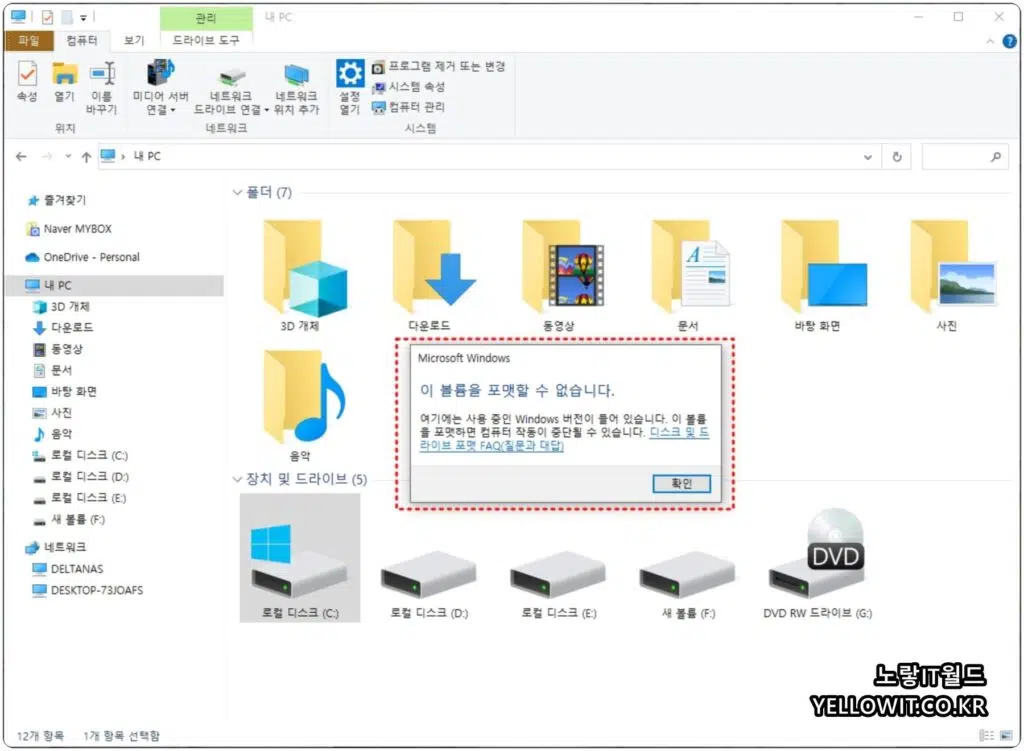
기본적으로 윈도우가 구동중인 주 파티션인 C드라이브 포맷은 불가능합니다.
C드라이브 포맷 삭제방법 3가지
- 하드디스크 & SSD 분리 후 다르PC 서브 HDD 장착 후 포맷
- D드라이브에 윈도우 임시 설치 후 C드라이브 포맷
- C드라이브 하드디스크 분리 후 다른PC에 연결해서 포맷
그렇기 때문에 C드라이브 포맷하기 위해서는 일반적인 모드에서는 불가능 하며 초보자도 쉽게 C드라이브의 파일 및 폴더 등 모든 데이터를 빠르게 삭제하는 방법은 3가지가 있습니다.
하드디스크 분해 후 다른PC 서브 HDD 교체 후 포맷
윈도우가 설치되어 구동중인 C드라이브는 윈도우에서 포맷이 불가능합니다.
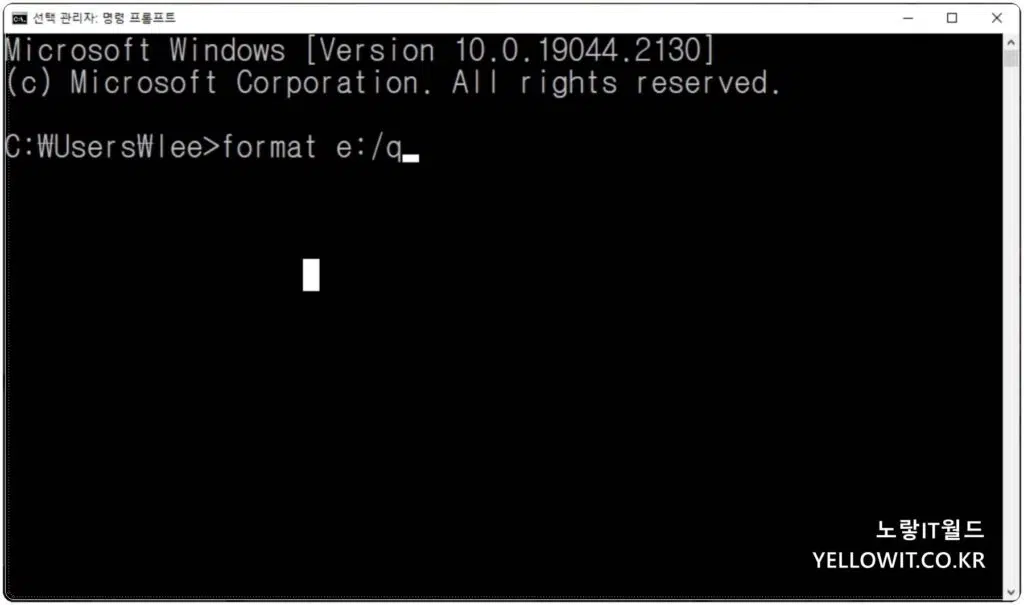
그렇기 때문에 D드라이브 등 MS-DOS 설치해서 도스로 부팅 후 FORMAT C:/Q 눌러 C드라이브를 포맷할 수 있으며 이후 프리도스 상태의 컴퓨터에 USB 부팅디스크를 통해 새롭게 설치합니다.
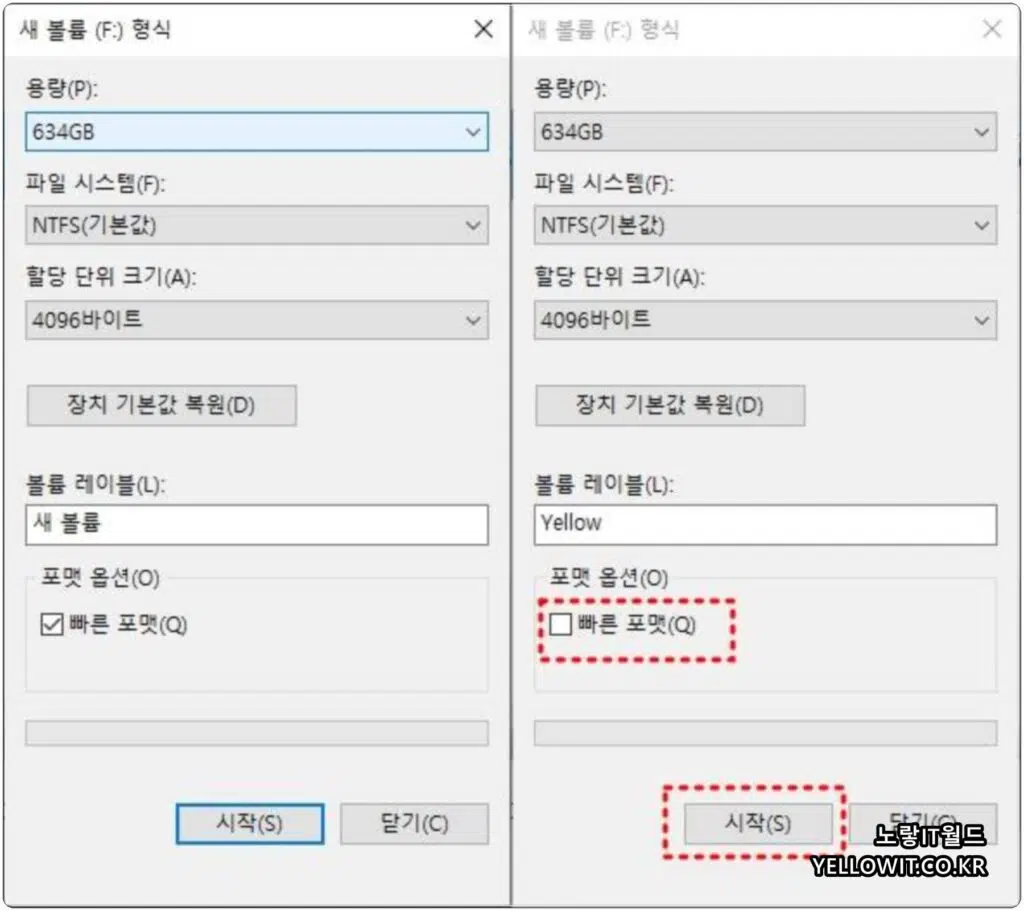
다른방법은 C드라이브 파티션을 분리 후 다른 PC의 서브 하드디스크로 삽입해서 포맷을 한 뒤 다시 컴픂터에 장착하는 방법입니다.
윈도우10 초기화 C드라이브 삭제
여기서 기존에 기존 데이터를 삭제 하지 않으면서 윈도우10 초기화하는 방법이 아닌 기존에 모든 데이터를 삭제하는것으로 C드라이브 파티션을 삭제하면서 기존에 설치된 윈도우10 운영체제도 함께 제거합니다.
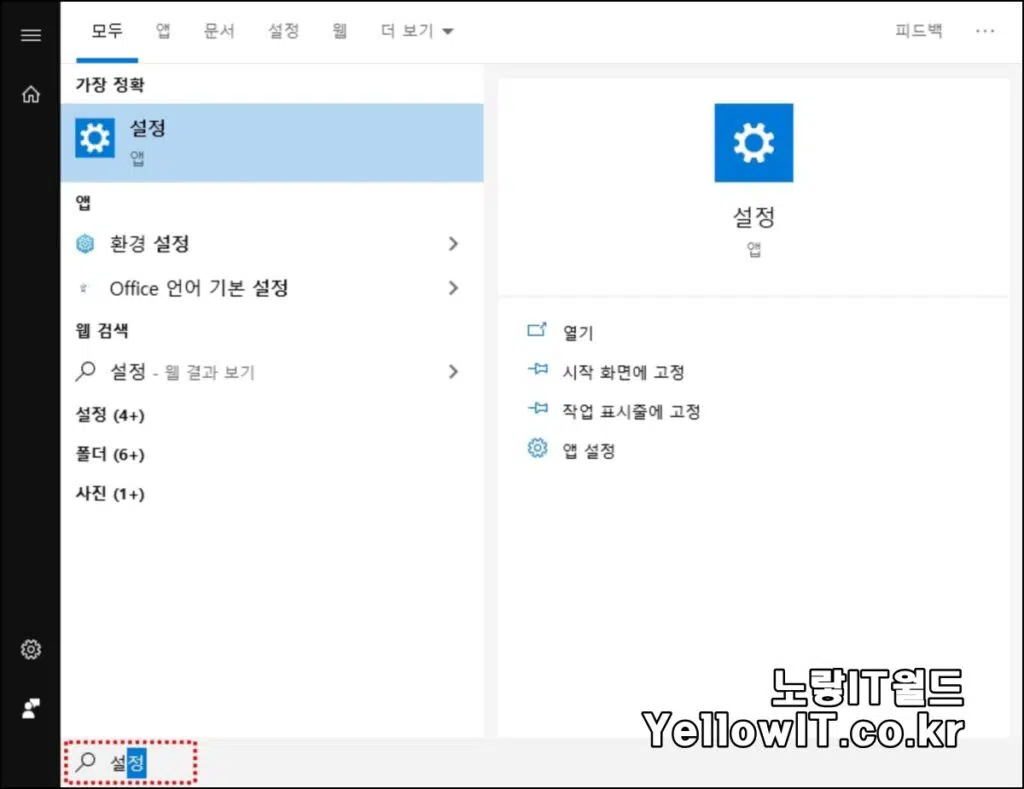
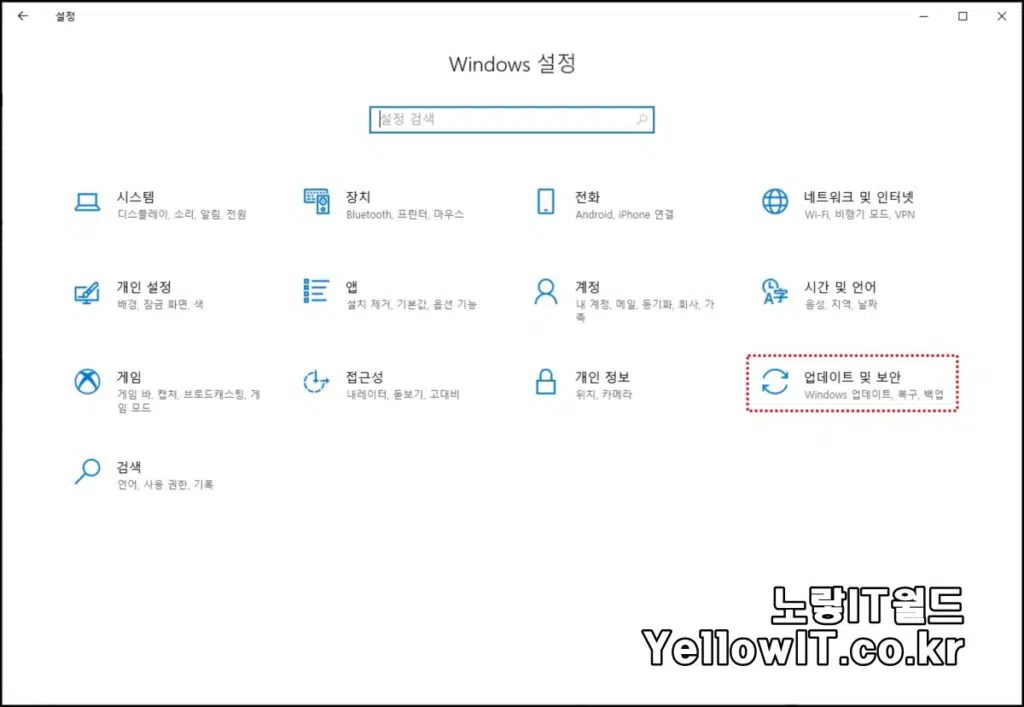
윈도우10 설정 -> 업데이트 및 보안으로 들어갑니다.
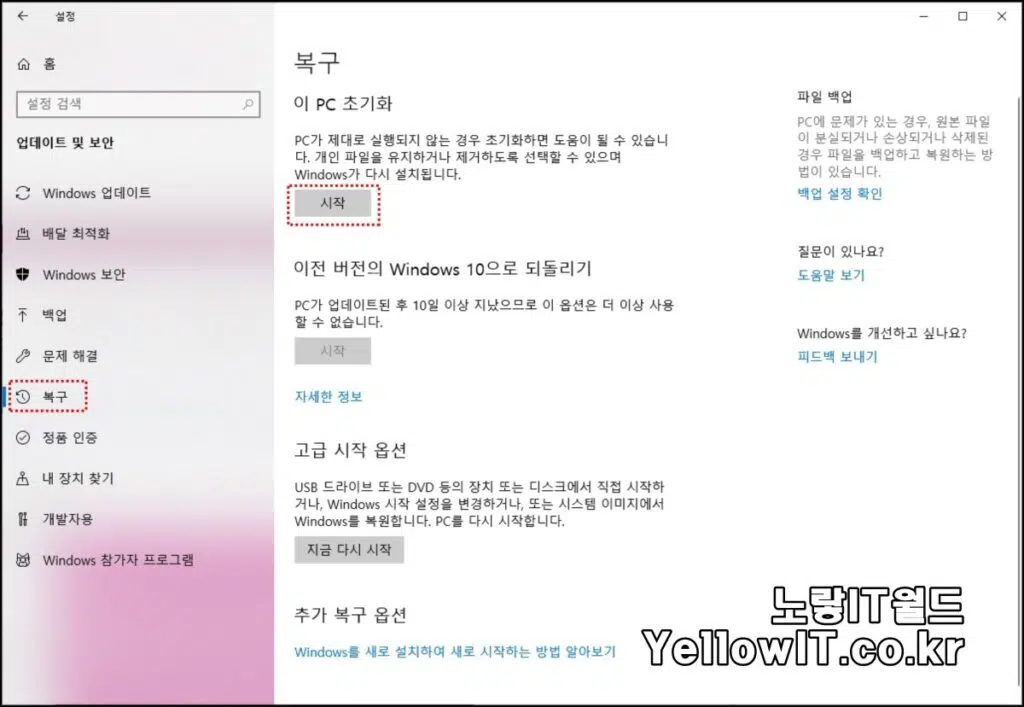
왼쪽 업데이트 미및 보안 탭에서 “복구“를 선택합니다.
이 PC를 초기화를 선택하면 윈도우가 설치된 파티션을 포맷하면서 기존에 설치된 윈도우를 삭제할 수 있습니다.
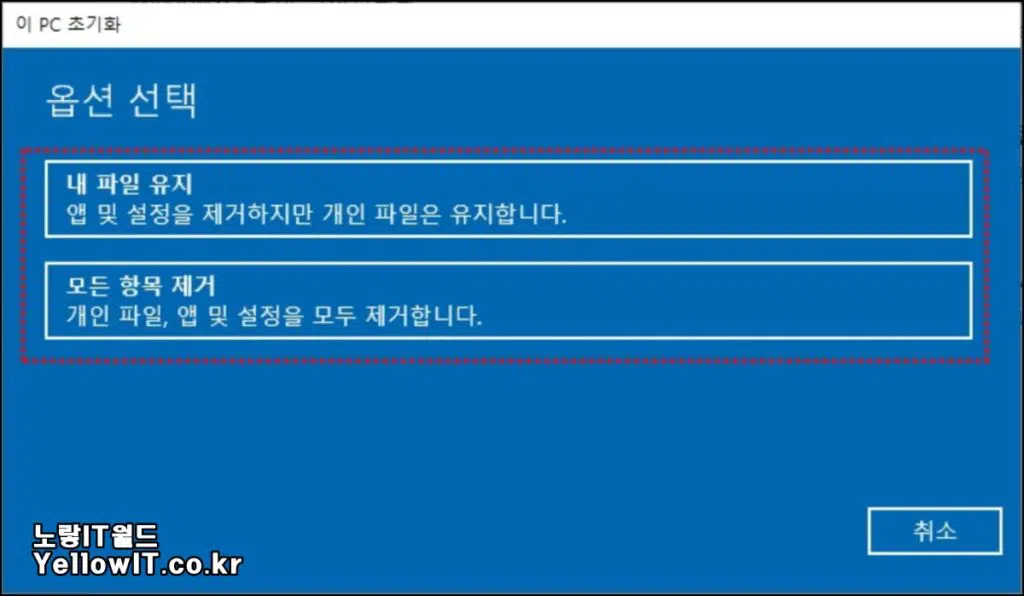
옵션에는 2가지 선택지가 존재합니다.
- 내 파일 유지
- 앱이나 설정을 제거하지만 개인파일을 유지한채 삭제하는 방법
- 모든 항목 제거
- 개인 파일 및 앱 설정을 모두 제거하는 방법
여기서 2번째 “모든 항목 제거“를 선택합니다.
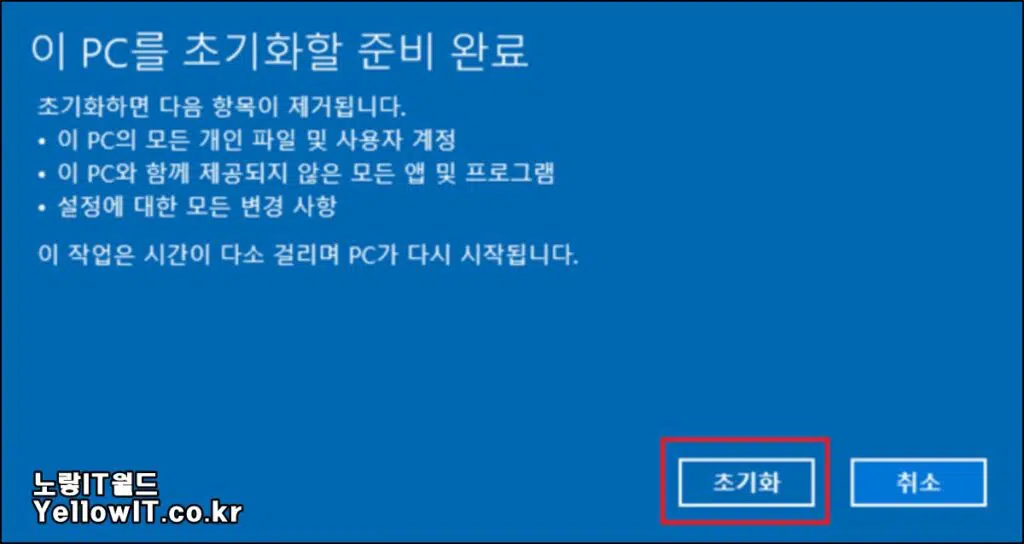
현재 설치된 PC를 초기화하기 위한 준비 단계로 아래 3가지 데이터가 모두 포맷됩니다.
- 이 PC의 모든 개인 파일 및 사용자 계정 삭제
- 이 PC와 함께 제공되지 않는 모든 앱 및 프로그램 삭제
- 설정에 대한 모든 변경사항 삭제
초기화 버튼을 눌러주면 컴퓨터가 재부팅되면서 윈도우가 설치된 C드라이브 포맷이 진행됩니다.
포맷이 진행 된 뒤로는 데이터 복구가 불가능하기 때문에 드라이브를 포맷하기전에 미리 중요한 데이터를 백업하느것을 추천합니다.
윈도우10 USB 부팅디스크 C드라이브 삭제
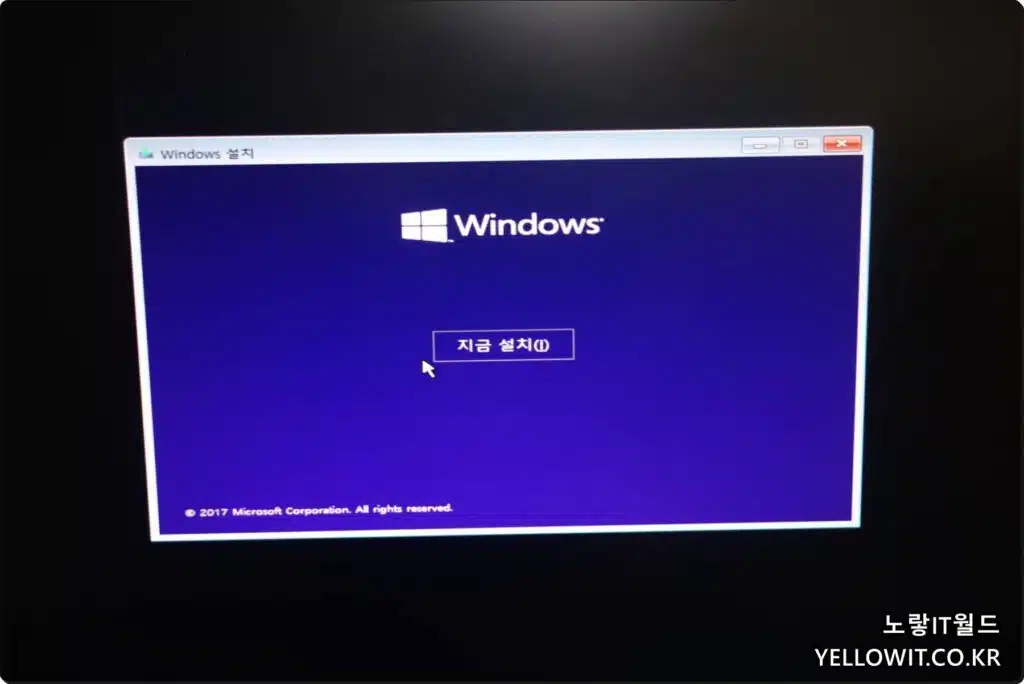
윈도우 설치를 위한 USB 부팅디스크를 삽입한 채로 컴퓨터를 부팅합니다.

설치는 크게 두가지의 선택지가 있습니다.
- 기존 윈도우를 삭제하지 않고 업그레이드 하는 방법
- 기존 윈도우를 삭제하고 새로 설치하는 사용자 지정
이때 C드라이브 포맷을 하고 싶다면 사용자 지정 : Winodws만 설치 (고급)을 선택합니다.
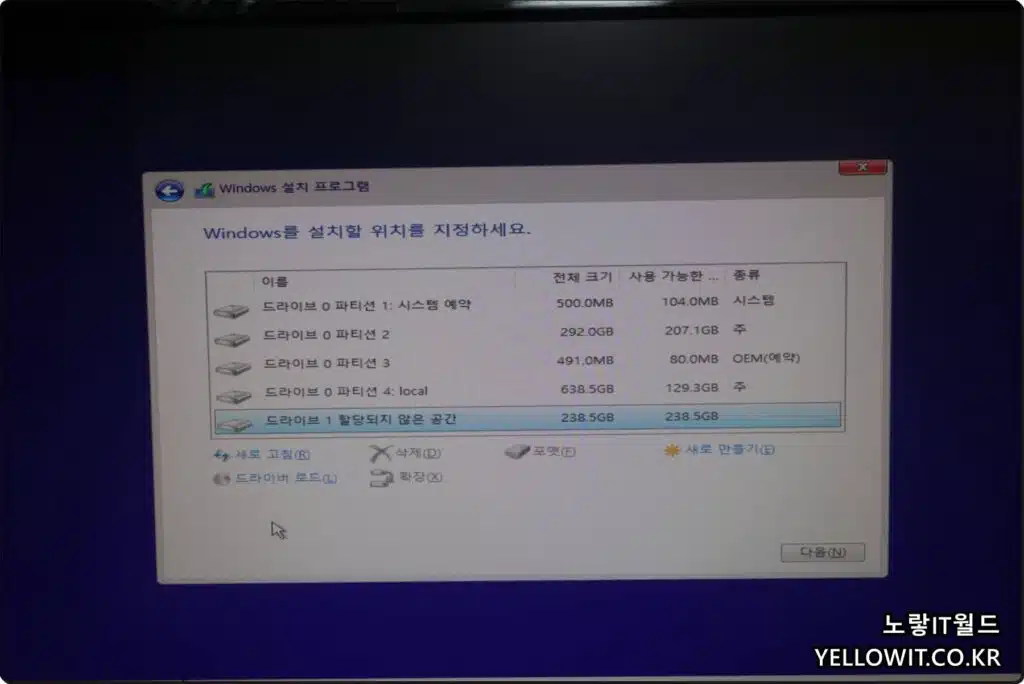
c드라이브 파티션을 선택하면 해당 파티션을 삭제하거나 포맷할 수 있으며 새롭게 파티션을 활성화 할 수 있습니다.
윈도우10 설치를 하지 않더라도 C드라이브 포맷 선택해도 됩니다.
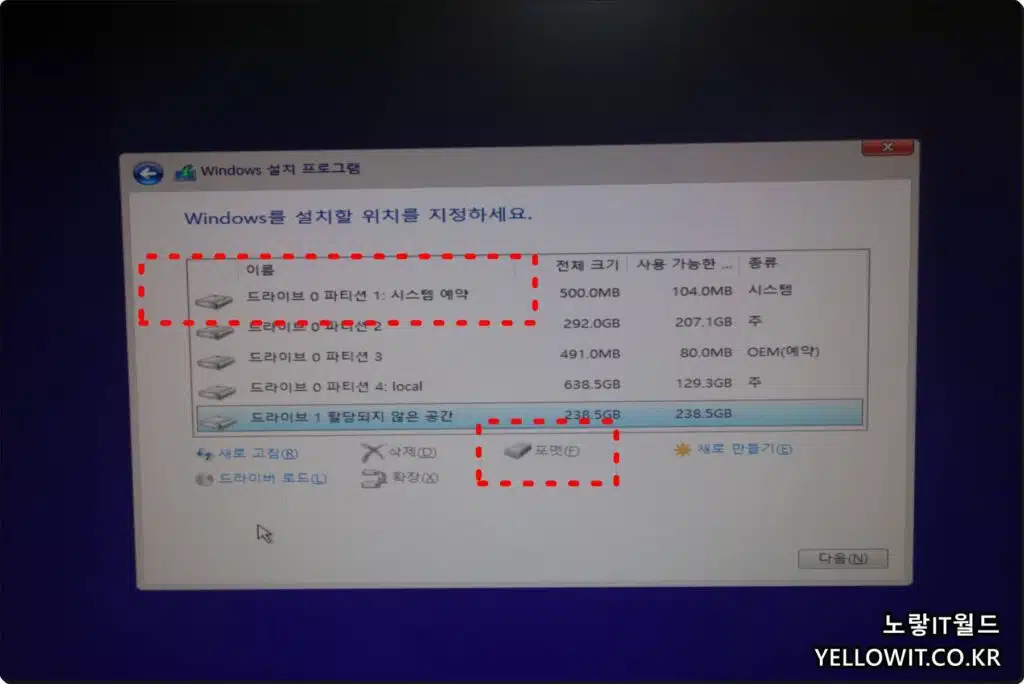
- 윈도우를 설치할 드라이브를 선택 후 포맷(F) 버튼을 눌러 파티션 샂게할 수 있습니다.
- 윈도우를 설치할 주 파티션 / 시스템 파티션을 선택 후 포맷을 눌러주면 모든 데이터가 삭제됩니다..
- 다음 하단의 다음버튼을 눌러 윈도우10을 설치합니다.
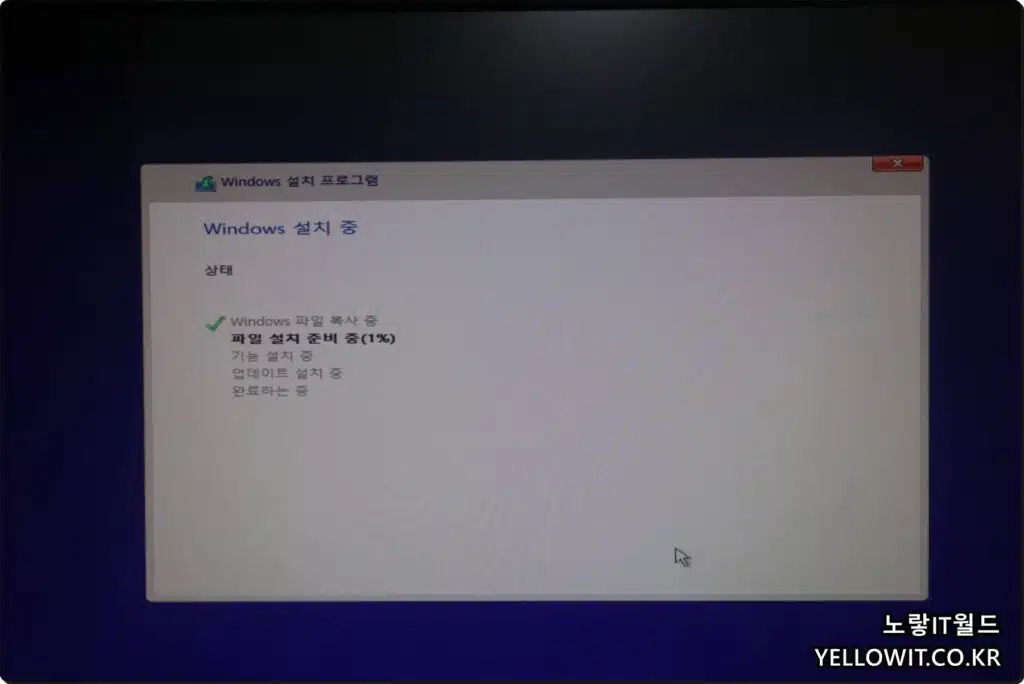
c드라이브 파티션을 삭제했다면 후 윈도우 설치를 진행합니다.
| 파티션에는 컴퓨터 제조업체의 중요한 파일 또는 응용 프로그램이 들어 있을 수 있습니다. 이 파티션을 포맷 하면 여기에 저장된 모든 데이터가 손실됩니다. |
윈도우10 설치 후 설정방법
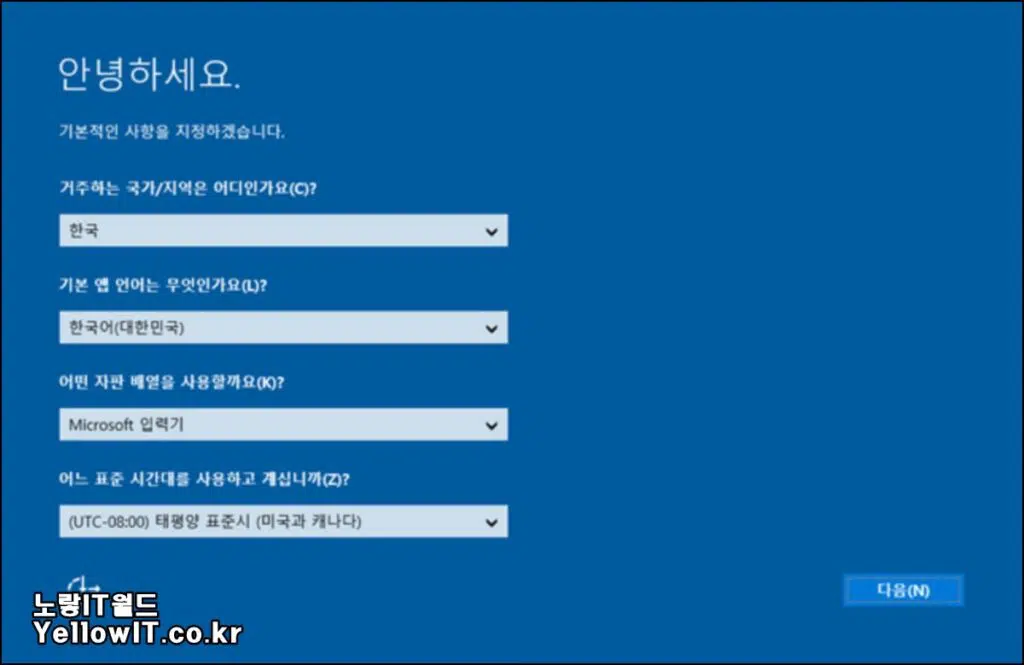
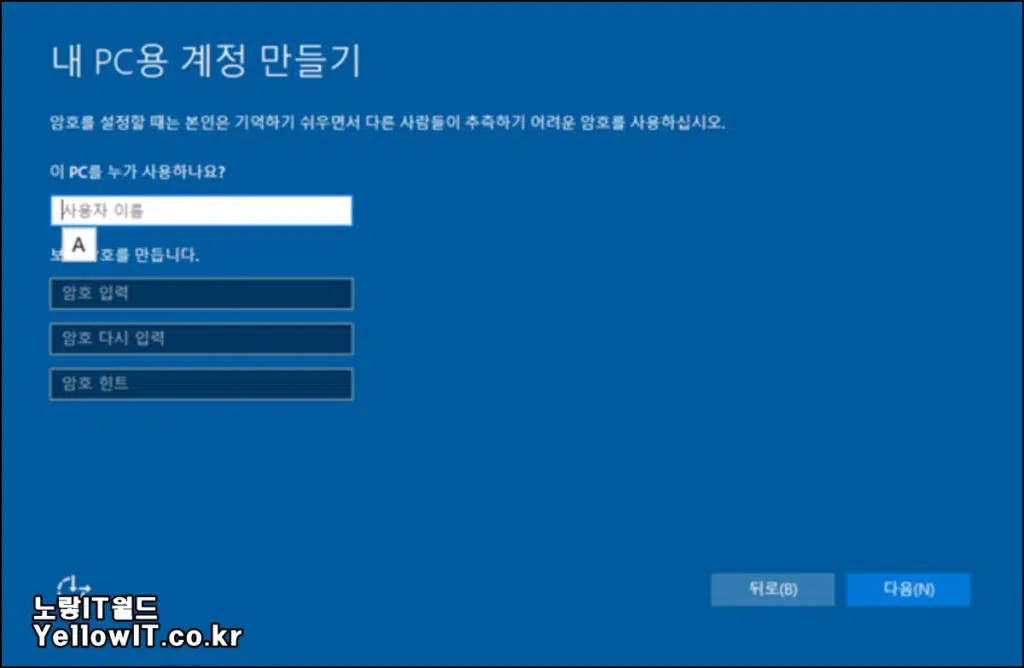
기존에 사용하던 윈도우10 삭제되고 새롭게 설치된 윈도우로 거주하는 국가 및 지역을 설정하고 로그인하고자 하는 윈도우10 사용자계정을 설정합니다.
추가로 로그인시 사용자 계정의 비밀번호를 설정하는것으로 윈도우10 보안설정을 하느것을 추천합니다.
이것으로 기존에 윈도우10 삭제 및 c드라이브 포맷을 한 다음 새롭게 윈도우10 설치하는 방법을 알아보았습니다.

어도비 2020 알려주신대로 1,2번도 해보고 3번은 파일이 존재하지 않아서 하지 못했는데 Restart ACC app 이 뜨네요 이거 막힌건가요ㅜ?